可通过软件更新、App Store或恢复功能升级Mac系统。首先在“系统设置-通用-软件更新”中检查并安装最新版本;若未推送,可前往App Store搜索如“macOS Sequoia”手动下载;若系统异常,则通过开机进入恢复模式选择“重新安装macOS”,系统将自动匹配并安装兼容的最新版本。

如果您希望提升Mac的性能与功能,但不确定如何将系统更新至最新版本,则可以通过多种官方途径完成升级。以下是详细的升级步骤和方法。
本文运行环境:MacBook Pro,macOS Sonoma。
此方法最为简便,系统会自动检测并下载适用于您设备的最新macOS版本,无需手动寻找安装包。
1、点击屏幕左上角的苹果菜单 ,选择“系统设置”。
2、在左侧边栏中点击“通用”,然后进入右侧的“软件更新”。
3、系统将自动检查可用更新,若发现新版本,会显示更新信息。
4、点击现在更新按钮,开始下载并安装。
5、下载完成后,系统会提示重启以完成安装,请确保已保存所有工作。
当“软件更新”未推送最新版本时,可通过App Store直接搜索并下载完整安装程序。
1、打开位于程序坞中的App Store应用。
2、在搜索框中输入目标系统名称,例如“macOS Sequoia”。
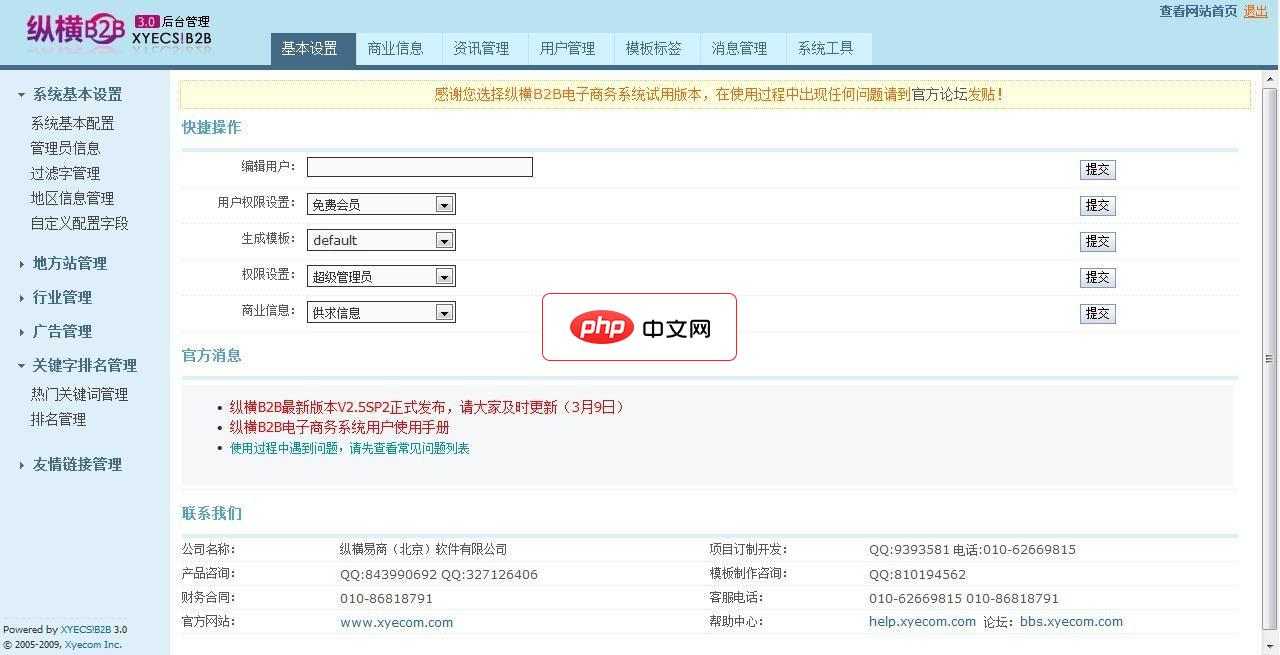
经过数月的努力,纵横B2B V3.0正式发布。感谢所有用户的大力支持和耐心等待,升级过程中提出了众多有价值的功能建议,向他们致敬。本次升级直接跨越到3.0版本,意味着将会带来很多新的变化。首先最大的变化是用户中心,我们借鉴了大量SNS社区、WEB2.0网站的概念,增强了交互性和可操作性;其次彻底抛弃了关键词竞价模式,改为直接购买关键词,为网站带来直接收益创造了条件;对系统性能进行了大量改进,使得系
 0
0

3、找到官方发布的系统升级页面,点击“获取”或“下载”按钮。
4、下载完成后,安装程序将自动启动,按照屏幕指引进行操作。
5、安装过程可能需要多次重启,请保持电源连接且不要中断过程。
该方式适用于系统无法正常启动或需彻底刷新系统的情况,可重新安装最新的兼容版本。
1、关机后,按住电源按钮不放,直到出现启动选项界面。
2、选择“选项”磁盘,然后点击“继续”进入恢复模式。
3、在实用工具窗口中,选择“重新安装 macOS”并点击“继续”。
4、系统将连接网络,验证您的设备型号,并自动匹配可安装的最新版本。
5、确认安装目标磁盘,开始下载并部署系统镜像。

每个人都需要一台速度更快、更稳定的 PC。随着时间的推移,垃圾文件、旧注册表数据和不必要的后台进程会占用资源并降低性能。幸运的是,许多工具可以让 Windows 保持平稳运行。




Copyright 2014-2025 https://www.php.cn/ All Rights Reserved | php.cn | 湘ICP备2023035733号